使用Docker+Jenkins自动构建部署
环境
Windows 10
Docker Version 18.06.1-ce-win73 (19507)
运行jenkins
运行jenkins 容器
docker run -d --name lnmp-jenkins --user root -p 8080:8080 -p 50000:50000 jenkins/jenkins:2.165
1、请使用 root 账户运行,否则使用默认jenkins账户运行的时间将会有问题。
2、由于是Windows 环境,所以这里不建议挂在数据卷。否则将会有一些插件安装不成功的问题出现。如果非要挂在请求使用 Kitematic.exe
3、方便区分,请给容器给个名字
设置账户
通过http://you_host:8080登陆查看
在Getting Started界面会需要初始的密码Unlock Jenkins。密码会在输出终端,也可根据页面提示到容器的jenkins_home中查找
查看密码请进入容器内查看
docker exec -it lnmp-jenkins bash 密码文件路径
root@52c33b1a61ba:/var/jenkins_home/secrets#
有了密码,输入后安装建议的插件。完毕后,根据提示设置登陆账户。
安装Publish Over SSH插件
首页 -> 点击系统管理 -> 管理插件 ->可选插件 -> 过滤:ssh -> 选择Publish Over SSH插件,点击直接安装。
设置服务器SSH信息
首先在容器中生成rsa密钥:
# 从宿主机客户进入容器,目前容器名lnmp-jenkins,也可通过docker ps 查看
$ docker exec -it lnmp-jenkins /bin/bash
# 进入容器后建立.ssh目录,创建密钥文件私钥id_rsa,公钥id_rsa.pub
~ mkdir ~/.ssh && cd ~/.ssh
~ ssh-keygen -t rsa
# 一直回车即可

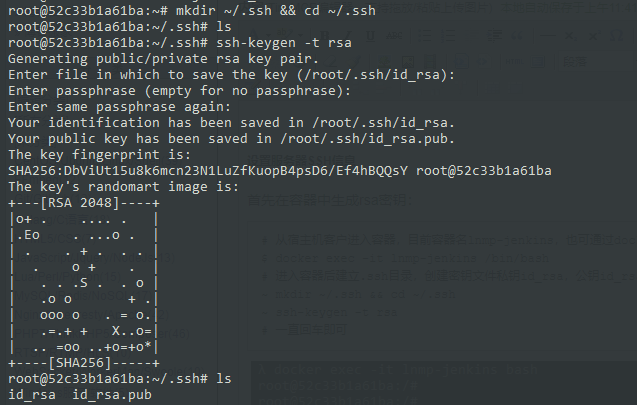
添加公钥到宿主机
将id_rsa.pub中字符串添加到authorized_keys文件末尾,重启ssh服务sudo service ssh restart
注意宿主机是否开启ssh服务。
可以在容器终端中使用下面的命令添加到宿主机中。也可手动复制id_rsa.pub到宿主机的.ssh/authorized_keys文件中。
ssh-copy-id -i ~/.ssh/id_rsa.pub <username>@<host>
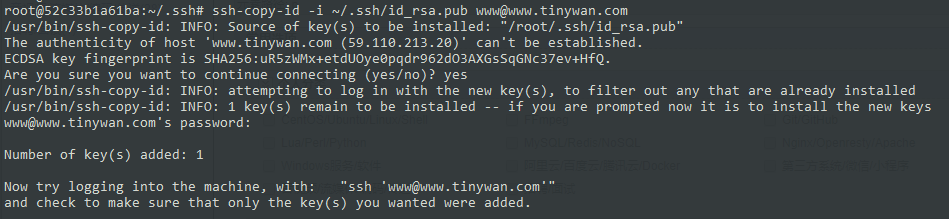
这里会要求我们输入远程服务器的密码。
修改服务器的ssh配置文件
ssh-server配置文件位于:/etc/ssh/sshd_config中,需要设置ssh-server允许使用私钥/公钥对的方式登录,打开配置文件:
vim /etc/ssh/sshd_config
增加设置:
RSAAuthentication yes
PubkeyAuthentication yes
然后重启ssh-server:
sudo /etc/init.d/ssh restart
设置完成之后就可以使用命令ssh <username>@<host>直接登录服务器了,不需要再输入密码了。
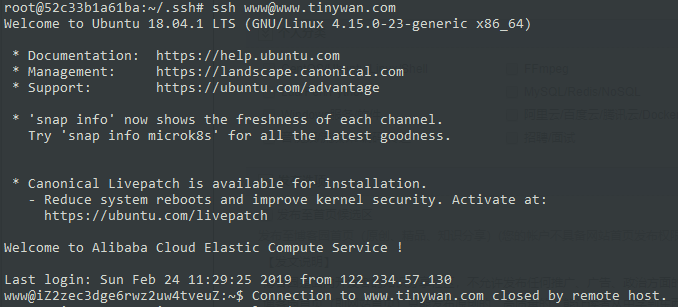
项目配置
首先,新建一个任务。填写项目名称。 选择源码管理为:Git,填写项目库的URL。私有项目需要添加Git账号。
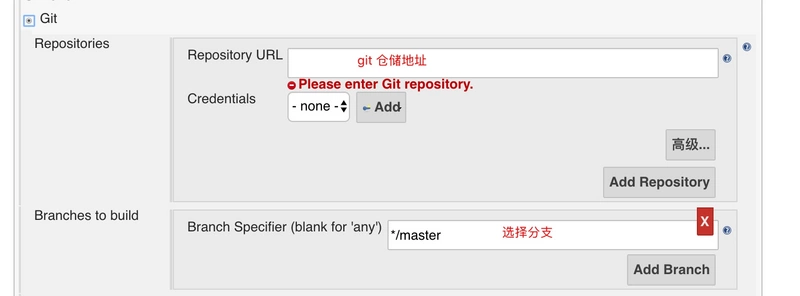
构建环境:选择Send files or execute commands over SSH after the build runs,选择服务器,以及添加Exec command。保存。

添加私钥
jenkins首页,系统管理 -> 系统设置 -> 下拉,找到Publish over SSH,填写Key 和 SSH Server -> 保存
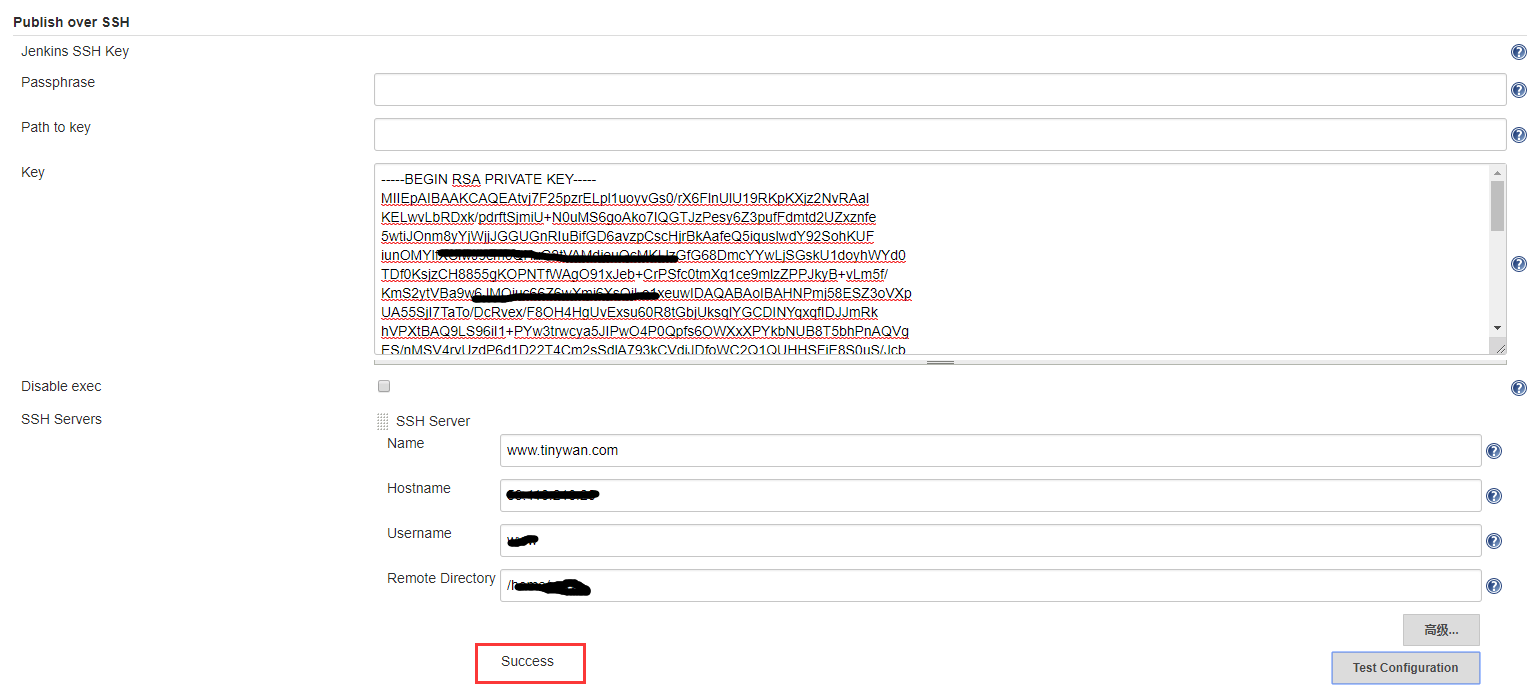
高级选项能够配置ssh服务器端口和超时。Test可测试,显示success配置成功。
配置webhook
配置webhook,实现自动部署
获取API tonken:首页 -> 用户 -> 选择当前的用户 -> 设置 -> 在API Tonken 项中点击Show API Token...
http://jenkins.tinywan.top/buildWithParameters?token=11216ee77000c52461ad16e5c4502427bb&cause=Cause+Text http://jenkins.tinywan.top/job/Python%E8%87%AA%E5%8A%A8%E5%8C%96%E6%B5%8B%E8%AF%95/build?token=11216ee77000c52461ad16e5c4502427bb&cause=Cause+Text
添加令牌:返回首页 -> 项目 -> 配置 -> 构建触发器 -> 选择 "触发远程构建" ->粘贴"API Token"内容到"身份验证令牌"

注意:这里的身份验证令牌是随意生成的。不是非必须后台生成的token api
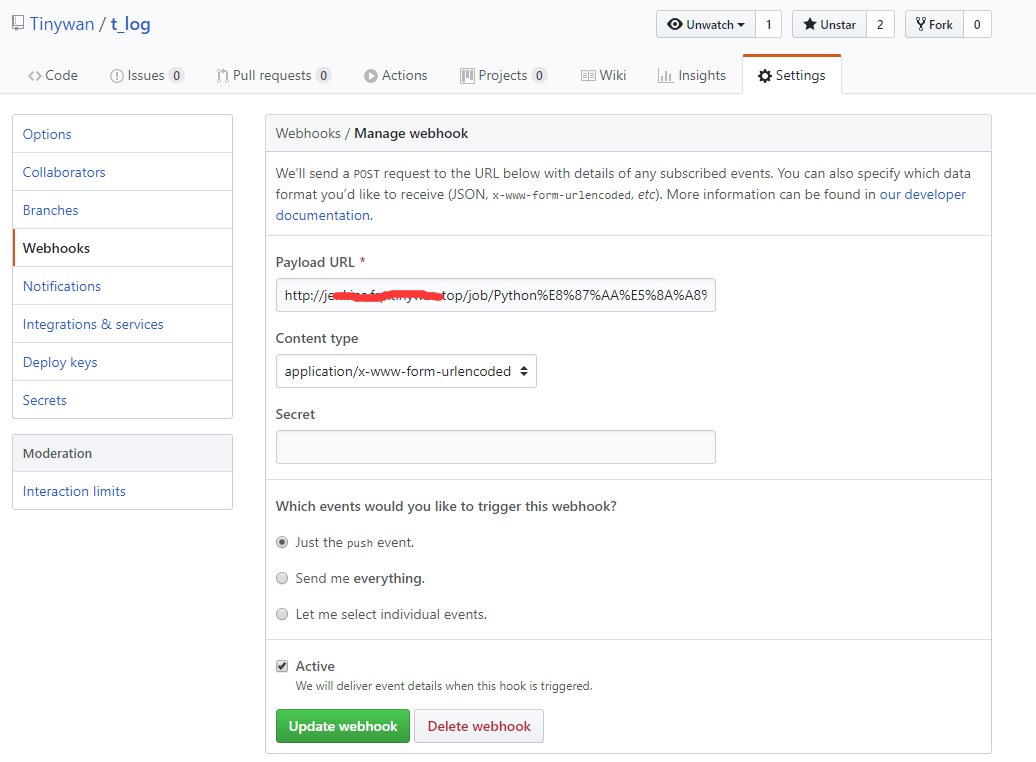
测试结果

修改本地代码然后提交、Jenkins自动构建部署
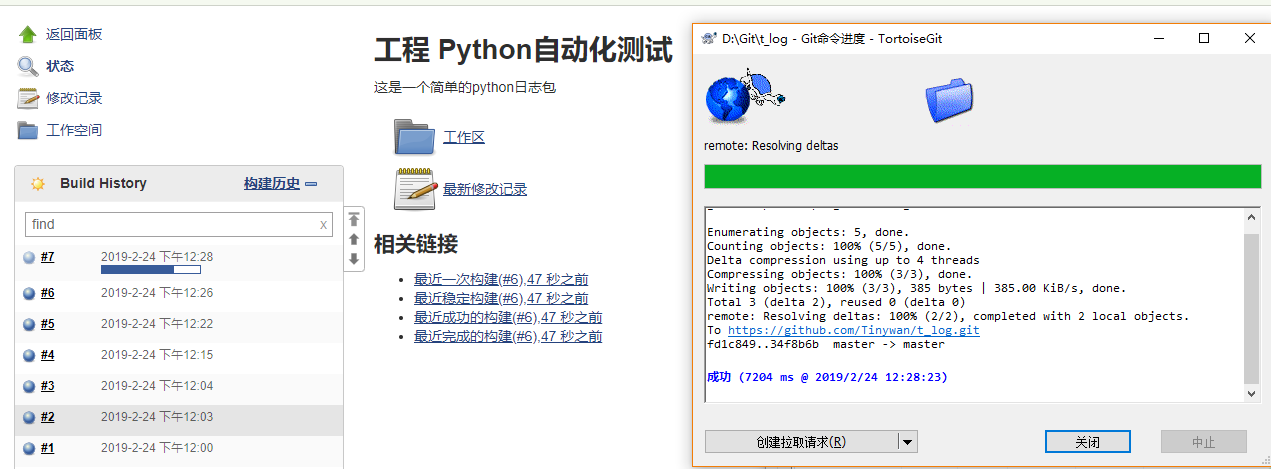
查看构建日志记录
控制台输出
Started by remote host 192.30.252.37 with note: Cause Text
Building in workspace /var/jenkins_home/workspace/Python自动化测试
No credentials specified
> git rev-parse --is-inside-work-tree # timeout=10
Fetching changes from the remote Git repository
> git config remote.origin.url https://github.com/Tinywan/t_log.git # timeout=10
Fetching upstream changes from https://github.com/Tinywan/t_log.git
> git --version # timeout=10
> git fetch --tags --progress https://github.com/Tinywan/t_log.git +refs/heads/*:refs/remotes/origin/*
> git rev-parse refs/remotes/origin/master^{commit} # timeout=10
> git rev-parse refs/remotes/origin/origin/master^{commit} # timeout=10
Checking out Revision 34f8b6beaf5ebc8f400e2da3432fd798c64acc83 (refs/remotes/origin/master)
> git config core.sparsecheckout # timeout=10
> git checkout -f 34f8b6beaf5ebc8f400e2da3432fd798c64acc83
Commit message: "使用Docker+Jenkins自动构建部署【Python自动化测试】"
> git rev-list --no-walk fd1c8499da56077ce84accfd3d0b1843c859398a # timeout=10
SSH: Connecting from host [52c33b1a61ba]
SSH: Connecting with configuration [www.tinywan.com] ...
SSH: EXEC: STDOUT/STDERR from command [pwd
cd /home/www/data/t_log
echo "jenkins before" >> jenkins.log
git pull
echo "jenkins after" >> jenkins.log] ...
/home/www
From https://github.com/Tinywan/t_log
fd1c849..34f8b6b master -> origin/master
Updating fd1c849..34f8b6b
Fast-forward
README.md | 2 +-
1 file changed, 1 insertion(+), 1 deletion(-)
SSH: EXEC: completed after 4,005 ms
SSH: Disconnecting configuration [www.tinywan.com] ...
SSH: Transferred 0 file(s)
Finished: SUCCESS
参考
3、SpringBoot+Docker+Git+Jenkins实现简易的持续集成和持续部署
使用Docker+Jenkins自动构建部署的更多相关文章
- 【转】使用Docker+Jenkins自动构建部署
转载自 https://segmentfault.com/a/1190000012921606 环境 阿里云ESC,宿主机服务器安装Docker,在安全规则中确认8080端口开启. 客户端mac 运行 ...
- jenkins自动构建部署
环境 centos7 tomcat8.5.37 maven3.3.9 jdk8 git1.8.3.1 安装jdk,tomcat,maven,git(环境变量,配置文件什么的自行百度) ...
- 实战:向GitHub提交代码时触发Jenkins自动构建
当我们提交代码到GitHub后,可以在Jenkins上执行构建,但是每次都要动手去执行略显麻烦,今天我们就来实战Jenkins的自动构建功能,每次提交代码到GitHub后,Jenkins会进行自动构建 ...
- Ant + Jenkies +Tomcat 自动构建部署Web项目
前言:博主资历尚浅,很多东西都还在刚起步学习的阶段,这几天开发任务比较轻,就在自己window系统下,模拟部署远程服务器,利用Jenkies + Ant + Tomcat 搭建了一个自动发布部署的环境 ...
- Gitlab源码库里代码提交后,如何触发jenkins自动构建?
版本库里代码提交后,如何触发jenkins自动构建?这是一个面试题,感觉自己回答的并不好,因为并没有用过这个功能,之前公司实际项目用的是svn版本管理,一般都用立刻构建,和定时任务构建(不管代码是否有 ...
- Gitlab使用Webhook实现Push代码后的jenkins自动构建
本文出自https://www.cnblogs.com/kevingrace/p/6479813.html 怕以后找不到,所以先写到自己博客中 Gitlab利用Webhook实现Push代码后的jen ...
- 小伙伴想学Jenkins自动构建发布项目,我:安排上了!!
写在前面 趁着十一长假,很多小伙伴都在悄悄学习,有些是为了能够顺利通过面试,进入大厂升职加薪.有些则是为了进一步巩固和提高自己的专业技能,希望有朝一日能过成为互联网架构师乃至技术专家.这不,就有小伙伴 ...
- DEVOPS技术实践_02:jenkins自动构建项目
一.用户名密码错误 打开jenkins发现用户名密码错误,解决 1.1 找到config.xml文件 [root@jenkins-master ~]# ll -a drwxr-xr-x. root r ...
- 使用jenkins进行项目的自动构建部署
jenkins 简介 Jenkins是基于Java开发的一种持续集成工具,用于监控持续重复的工作,功能包括:持续的软件版本发布/测试项目和监控外部调用执行的工作. 官网地址地址: https://je ...
随机推荐
- JMeter 接口测试-if控制器
JMeter 接口测试-if控制器 使用场景: 当业务场景是用户登录才能支付操作, 不登录点击支付, 页面会跳转到登录页面. 对于接口也是这样, 一个接口需要执行前, 需要有前提条件, 比如0状态 ...
- C#标识符与关键字
标识符是指在程序中用来表示实物的单词,是分配给类型(类.结构.枚举.接口或委托).成员.变量或命名空间的名称.有效标识符必须遵循以下原则: 标识符不能以数字开头也不能包含空格: 标识符可以包含大小写字 ...
- mssql sqlserver 自动备份存储过程的方法分享
转自:http://www.maomao365.com/?p=7847摘要: 为了更好的记录数据库中存储过程脚本的变化情况,下文采用数据库触发器来自动记载每次“存储过程”的变化(新增或修改),如下所示 ...
- 我为什么要花大力气从头研发智表ZCELL(一个仿EXCEL的前端插件)
为什么呢,一个前端用的,类似EXCEL的操作的JS 插件,从头研发真的有必要吗?可能你会觉得没有必要吧,其实我自己也问过自己好多遍.因为业界有更加强大的spreadjs,也有比较轻型的JEXCEL,自 ...
- IdentityServer4客户端如何获取自定义声明,了解一下?
前言 久违了各位,之前录制过IdentityServer4的基础视频(https://space.bilibili.com/319652230/#/),有兴趣了解的童鞋可以看一下,只不过未发表成博客. ...
- GUI编程实战
1.拆分窗格:JSplistPane package swing; /** * swing 实战 */ import java.awt.*; import javax.swing.*; public ...
- codeforces#1139F. Dish Shopping (离散化数组数组+ 扫描线)
膜拜大佬:https://blog.csdn.net/xyz32768/article/details/88831233 题目链接: http://codeforces.com/contest/113 ...
- Arguments Optional 计算两个参数之和的 function
创建一个计算两个参数之和的 function.如果只有一个参数,则返回一个 function,该 function 请求一个参数然后返回求和的结果. 例如,add(2, 3) 应该返回 5,而 add ...
- java数组2
package lastt; public class last { String name;int age; public last(String name,int age) { this.name ...
- SpringBoot:Invalid character found in method name. HTTP method names must be tokens
问题背景 关于SpringBoot应用挂了很久之后,会发生Invalid character found in method name. HTTP method names must be token ...
